讲解Data Explorer工具的操作步骤与功能应用。
1、 Data Explorer是一款实用工具,可让您无需设置界面或应用程序,快速查找、浏览并查看企业内的各类信息。在GENESIS64的数据呈现方式中,它虽最为简便,但灵活性相对较低。
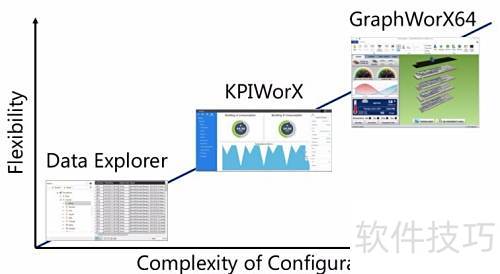
2、 Data Explorer本质上是一款数据浏览工具,能根据所选数据类型提供优化的展示方式。例如,选择DA标签时,会以网格形式呈现标签及其数值、质量等信息;而选择HDA标签时,则会切换为趋势查看界面,便于观察数据变化。
3、 可通过多种方式在GraphWorX中启动Data Explorer。若运行时功能区可见,可直接在工具栏的Tools选项中点击Data Explorer即可启动。
4、 图1:运行时功能区域示意图
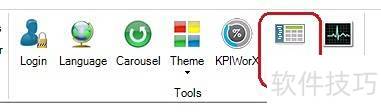
5、 运行时按下F8键即可启动数据浏览器。
6、 可通过pick动作启动Data Explorer。在界面中添加按钮或pick操作,将其设置为Runtime Menu Command,随后在命令选项中选择Tools – Data Explorer即可触发该功能,方便快捷地打开数据浏览界面,实现数据的实时查看与分析。
7、 通过开始菜单中的ICONICS--Tools文件夹,可直接启动Data Explorer作为独立工具使用。
8、 在Data Explorer中查看数据十分便捷。通过导航浏览器,可选取一个或多个标签进行查看,支持选择单个标记、整个文件夹,或借助Ctrl与Shift键组合选取多个标签。所选标签将自动显示在界面左侧区域,方便用户快速浏览与操作。
9、 例如,依次进入我的计算机→数据源→OPC数据访问→仿真,然后点击选择其中的Float文件夹即可。
10、 图2展示DA数据浏览情况
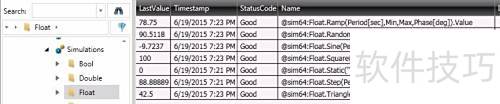
11、 首次选择某一类型标记时,可能需要较长时间加载对应的查看器。但一旦加载完成,该查看器将被数据浏览器缓存,后续再次选择同类型数据时,访问速度将显著提升,无需重复等待加载。
12、 Data Explorer能够直观展示多种类型的数据信息。
13、 当选择的项目超出单页显示容量时,查看区域底部将出现翻页导航按钮。
14、 当数据支持多种可视化方式时,如在网格视图或趋势查看器中显示DA标记,查看区域底部将出现切换视图的按钮。
15、 图3:切换视图按钮
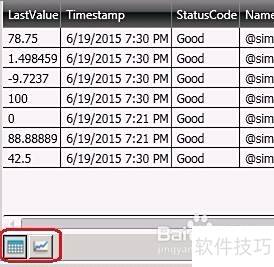
16、 数据浏览器采用响应式界面,支持异步加载,允许在数据尚未完全加载时调整或取消先前的选择操作。
17、 在Data Explorer中浏览的数据点将采用GENESIS64标识,与GraphWorX中显示方式一致。不同查看工具需配备相应许可证,例如,若使用趋势查看功能,则必须拥有TrendWorX64客户端站点的授权许可,否则无法正常使用相关功能。


















